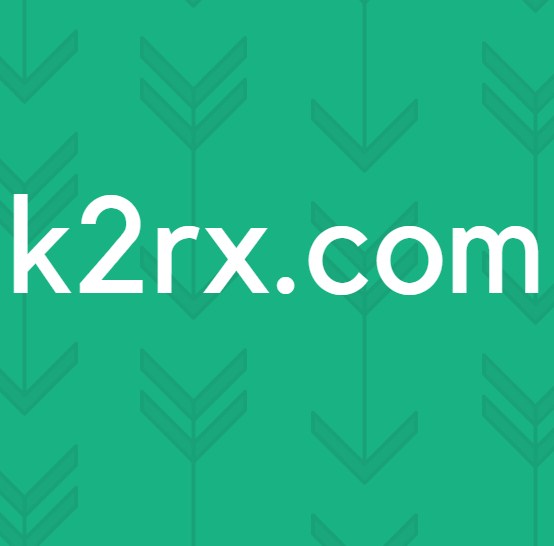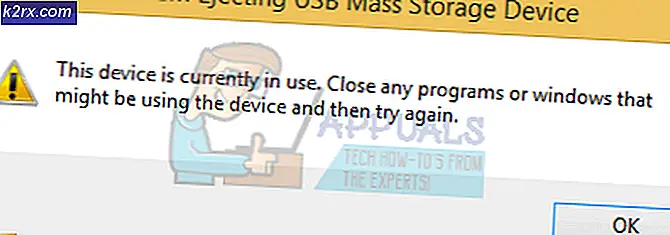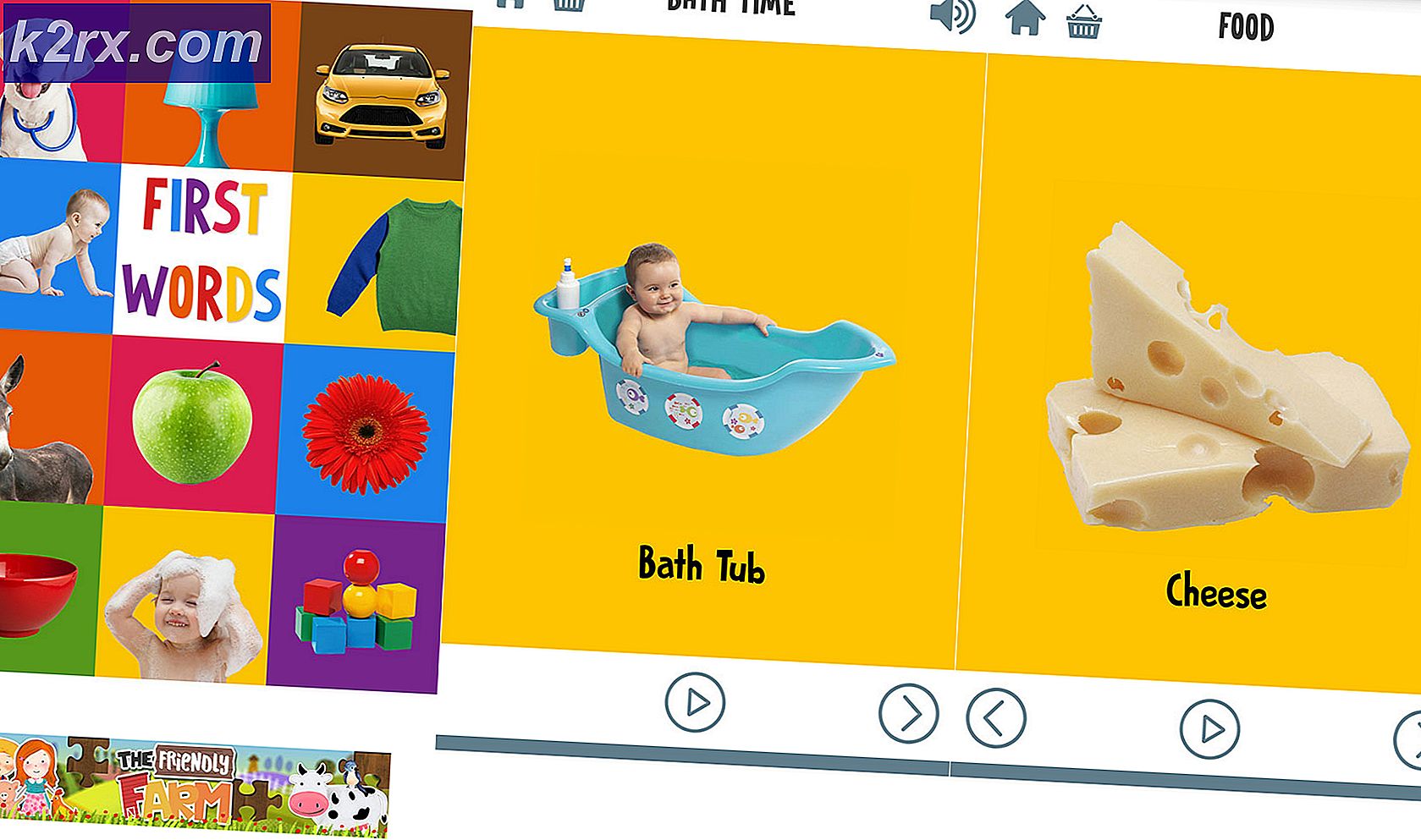Slik roter du Galaxy S7
Å finne en lett å følge Galaxy S7 root guide kan være vanskelig - rooting en Galaxy-smarttelefon tar ofte mer arbeid enn de fleste andre Android-smarttelefoner, og mange guider der ute kan gå glipp av viktig informasjon eller unnlate å forklare ting klart.
I denne veiledningen deler vi trinnene du må ta for å rotere Galaxy S7, vi skal gå gjennom hver del med klare, koncise trinn for å gjøre det lettere for alle å forstå.
Før du fortsetter med trinnene som er oppført i denne håndboken, du bekrefter og godtar at eventuelle skader på telefonen din forårsaket av forsøk på å rote telefonen din, er ditt eget ansvar. Appuals, (forfatteren) og våre tilknyttede selskaper vil ikke være ansvarlig for en murstein enhet, død SD-kort eller noe å gjøre med telefonen din. Hvis du ikke vet hva du gjør; Vennligst undersøk, og hvis du ikke føler deg komfortabel med trinnene, må du ikke gjøre det.
MERK: Denne veiledningen gjelder for Galaxy S7. Det er ikke for Galaxy S7 Edge eller noen annen enhet.
Trinn 1: Krav
For det første trinnet må du forberede noen filer for roteprosessen. Vi har gitt linkene for alt du trenger nedenfor. Du bør beholde alle filene på datamaskinen på ett sted. Gå gjennom installasjonsprosessen for ODIN.
- ODIN 3.11.1 (Siste oppdatert versjon)
- Samsung drivere
- TWRP for Galaxy S7
- SuperSU
Deretter må du kontrollere at Galaxy S7 er fulladet og gå til innstillingsmenyen på telefonen. Naviger til 'Om enhet' og trykk deretter på 'programvareinfo' flere ganger til det står at utviklerens tilgang er gitt.
Gå nå tilbake til innstillingsmenyen og finn 'utvikleralternativer'. I innstillingsmenyen for utvikler velger du for å aktivere USB feilsøking.
Nå bør du være klar til å starte trinn 2!
Trinn 2: Installere TWRP
Det neste trinnet omfatter din Samsung-enhet, din PC og TWRP-filen og ODIN-programvaren.
I dette trinnet vil du installere en egendefinert gjenopprettingsapp (TWRP) på din Samsung Galaxy S7. Dette vil bli brukt til å rote din S7 senere. For å installere den egendefinerte gjenopprettingsappen må du først følge trinnene nedenfor.
- Slå av Samsung S7 mens den er koblet til PCen
- Hold volum ned-knappen, strømknappen og hjemmeknappen samtidig
- Når Android-logoen vises på Galaxy S7-skjermen, slipper du knappene og trykker på Volum opp-knappen
- Deretter kobler du telefonen til PCen og åpner ODIN-programvaren
- Telefonen din skal vises som ID: COM som vist på bildet nedenfor.
Det neste trinnet vil være å installere TWRP-filen. Menyen kan være litt forvirrende, så sørg for å følge trinnene vi har oppført nedenfor.
PRO TIPS: Hvis problemet er med datamaskinen eller en bærbar PC / notatbok, bør du prøve å bruke Reimage Plus-programvaren som kan skanne arkiver og erstatte skadede og manglende filer. Dette fungerer i de fleste tilfeller der problemet er oppstått på grunn av systemkorrupsjon. Du kan laste ned Reimage Plus ved å klikke herEn høyre side av ODIN, klikk den andre boksen nede. Det vil enten bli kalt AP eller PDA. Ved å klikke det, åpnes et Windows Utforsker-vindu. Finn TWRP-filen du lastet ned tidligere, og velg den.
Du kan nå klikke på "Start" -knappen på ODIN.
ODIN-programvaren vil nå installere TWRP på Galaxy S7. Denne prosessen er også kjent som blinkende. Når prosessen er ferdig, vil smarttelefonen starte på nytt.
Du er nå to tredjedeler av veien gjennom!
Trinn 3: Rooting med SuperSU
Det neste trinnet vil være å rotere Galaxy S7 ved å bruke den egendefinerte TWRP-gjenopprettingsappen for å installere SuperSU-filen du lastet ned tidligere. For det første må du flytte SuperSU-filen til det interne minnet til Galaxy S7. Når du har gjort det, følger du trinnene nedenfor for å angi den egendefinerte gjenopprettingsappen.
- Slå av Galaxy S7 og koble den fra PCen
- Hold Volum opp-knappen, Strømknappen og Hjem-knappen
- Til slutt ser du TWRP-appen oppstart
- Et bilde av TWRP har blitt vist nedenfor
Deretter må du bruke TWRP for å installere SuperSU-filen. For å gjøre dette, følg trinnene nedenfor.
Trykk på "installer" -knappen
Finn SuperSU-filen og trykk på den for å starte installasjonsprosessen
Gå tilbake til hovedmenyen til TWRP og trykk på startknappen
På dette tidspunktet vil Galaxy S7 starte på nytt på vanlig startskjerm. Enheten din skal nå være rotfestet!
For å bekrefte at Galaxy S7 er forankret, besøk Google Play butikk og søk etter «Root Check» -appen. Last ned appen og åpne den. Når du åpner den, vil Root Check be om SuperSU-tillatelser. Gi tilgang til det, og appen vil bekrefte at Galaxy S7 har blitt rotfestet.
Når du går videre, må du gi tillatelser for alle apper som krever root-tilgang, på samme måte som å gi tillatelser til standardapper.
PRO TIPS: Hvis problemet er med datamaskinen eller en bærbar PC / notatbok, bør du prøve å bruke Reimage Plus-programvaren som kan skanne arkiver og erstatte skadede og manglende filer. Dette fungerer i de fleste tilfeller der problemet er oppstått på grunn av systemkorrupsjon. Du kan laste ned Reimage Plus ved å klikke her